업노트의 화면 구성은 심플합니다.
이것이 제가 선택한 이유 중의 하나입니다.^^
사이드바와 리스트 목록 그리고 메모 본문으로 구성되어 있어 직관적이고, 몇 번 사용하면 쉽게 적응할 수 있습니다.
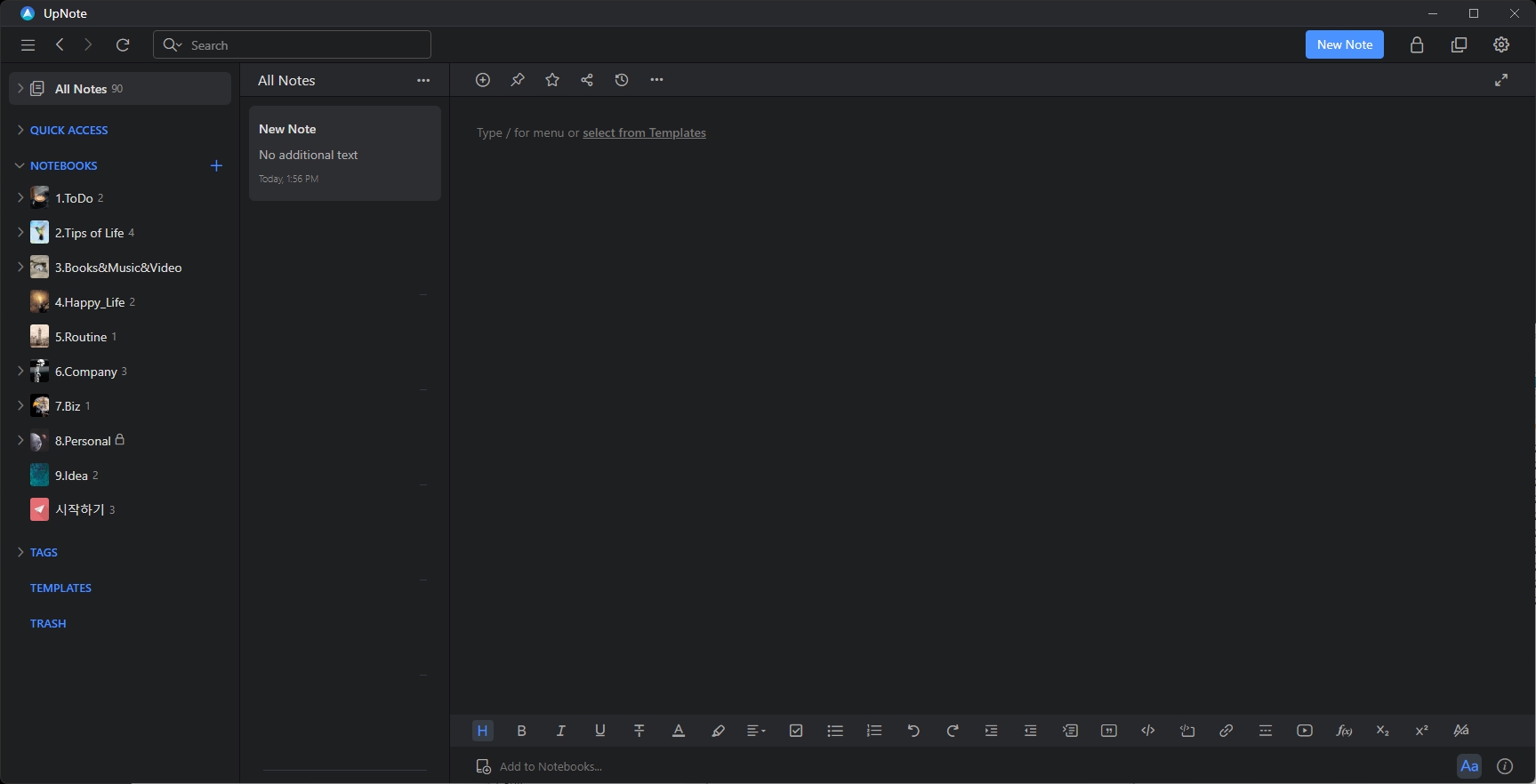
사이드바에 여러 개의 노트북이 보이는 것은 제가 작성한 것으로, 처음 시작하면 '시작하기' 노트북과 노트만 보입니다.
우측 상단의 톱니바퀴 아이콘을 클릭하면 설정창이 나오고 여기서 기본적인 업노트의 설정이 가능합니다.
1. 내 계정
로그인한 아이디/이메일 정보가 보입니다.

2. 프리미엄
유료 구매를 하고 프리미엄 업그레이드가 된 것을 이 항목에서 확인할 수 있습니다.
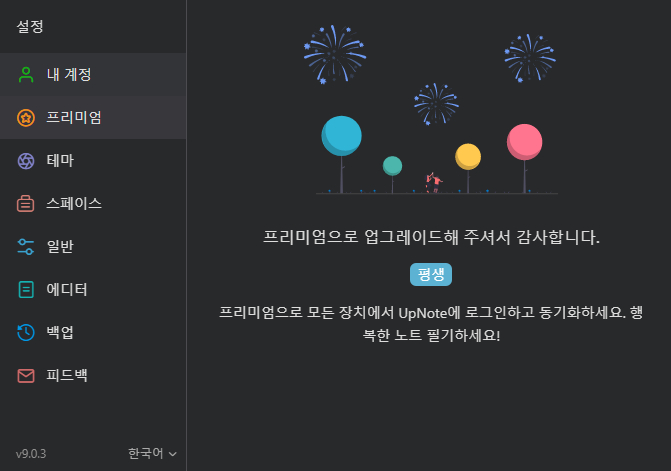
3. 테마
업노트의 테마를 설정하는 것으로 저는 다크를 선택했기 때문에 글의 창이 모두 어두운 색으로 보이는 것입니다. 밝게 하고 싶으면 라이트를 선택하시면 됩니다.

4. 스페이스
메모를 분리할 수 있는 곳으로 단일로 관리해도 되고, 여러 개로 분리해서 관리가 가능합니다.
예를 들면, 개인용 공간을 만들고 업무용 공간을 다르게 만들면 서로의 공간이 틀려서 관리가 분리됩니다.
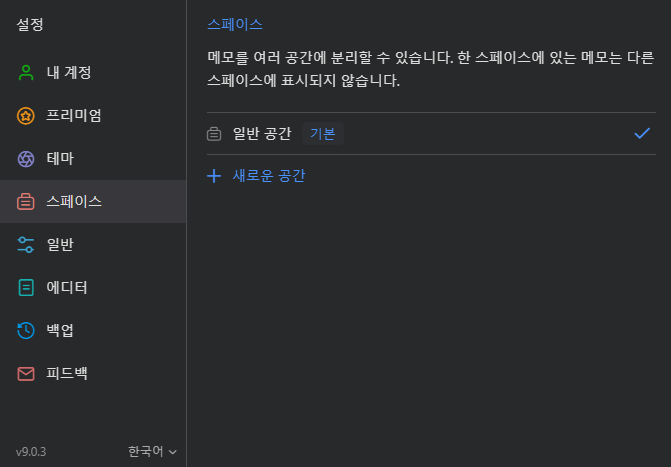
5. 일반
기본적으로 보여지는 모습과 잠금 설정을 미리 할 수 있습니다.

6. 에디터
노트를 작성하는 에디터의 사전 설정 항목입니다.
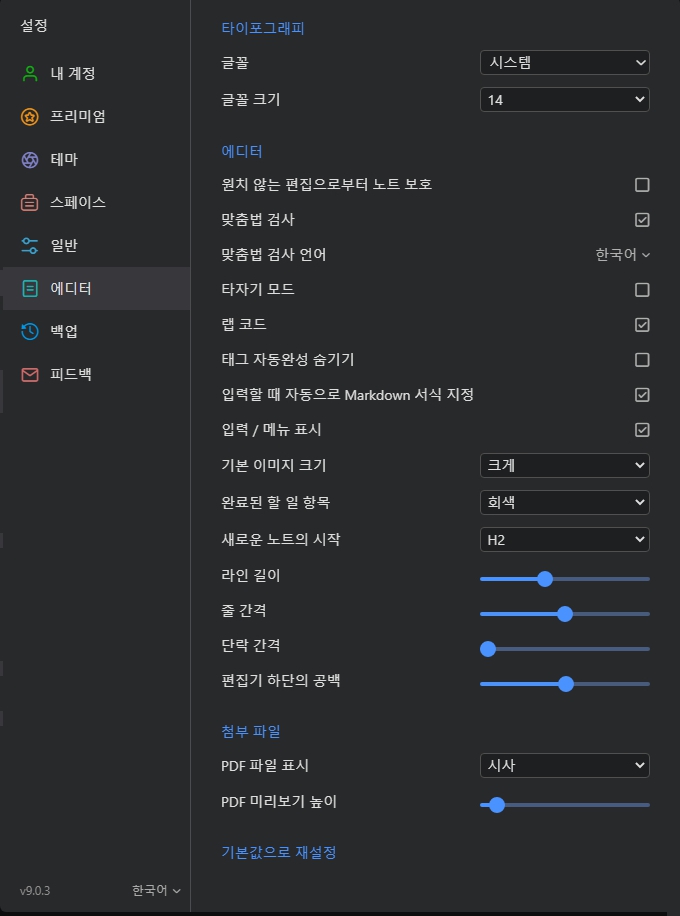
7. 백업
노트의 백업을 설정하는 항목으로 위치 및 주기를 설정할 수 있고, 복원도 가능합니다.

8. 피드백
평가 및 문의 그리고 업노트와 관련한 지원 사항을 모아 놓은 곳입니다.
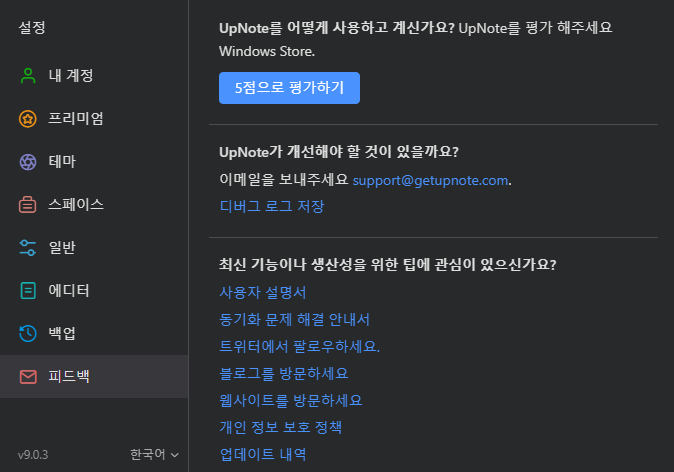
생각보다 설정창의 내용이 많지 않습니다.
항목도 직관적이어서 큰 어려운 점은 없고, 내가 사용하기에 편한 설정을 하시면 됩니다.
다음에는 업노트 화면의 각 기능에 대해 설명하도록 하겠습니다!!!

'Software > Upnote (업노트)' 카테고리의 다른 글
| 3. 업노트(Upnote)의 노트 기능 사용하기 (0) | 2024.03.20 |
|---|---|
| 1. 업노트(Upnote) 다운로드 및 프리미엄 사용 (0) | 2023.11.25 |